[Risolto] Come disattivare il tempo di utilizzo senza un passcode?
Screen Time è una funzione meravigliosa per i dispositivi iPhone, iPad e Mac. Con questa funzione, puoi tenere sotto controllo le tue abitudini, imporre limiti di utilizzo, limitare diverse app e servizi che creano dipendenza e altro ancora.
E, naturalmente, per garantire eventuali modifiche alla funzione Screen Time, ti viene chiesto di disporre di un passcode Screen Time.
Poiché di solito non inserisci il passcode Screen Time con la stessa frequenza del passcode del dispositivo, sei destinato a dimenticarlo.
Tuttavia, con iOS 13 e iPadOS 13, recuperare il passcode è diventato relativamente più semplice rispetto alle versioni precedenti.
Quindi, scopriamo questi metodi per sbloccare i passcode Screen Time qui:
Parte 1: Disattiva il tempo sullo schermo con un passcode, funziona?

Quando abiliti la funzione Screen Time sul tuo dispositivo iOS (iPhone o iPad), crei un passcode a 4 cifre per proteggerne le impostazioni. Quindi, dovrai inserire il passcode ogni volta che intendi apportare modifiche alla funzione.
Considerando che, se hai dimenticato il tuo passcode o non desideri continuare a utilizzare un passcode con Screen Time sul tuo iDevice, puoi scegliere di disattivare il passcode Screen Time. Segui i seguenti passaggi per farlo:
Passo 1: Per iniziare, devi prima verificare se il sistema operativo sul tuo dispositivo è aggiornato a iOS 13.4 o iPadOS 13.4 o versioni successive.
Passo 2: Apri ‘Impostazioni’ sul tuo dispositivo, seguito da ‘Ora schermo’.
Passo 3: Nel menu ‘Tempo di utilizzo’, seleziona ‘Modifica passcode del tempo di utilizzo’. Sebbene il nome dell’opzione suggerisca di modificare il passcode, ti consente contemporaneamente di disattivare il passcode.
Passo 4: Digita qui il tuo passcode attuale e il passcode verrà disabilitato sul tuo dispositivo iOS.
Parte 2: disattiva il tempo sullo schermo disconnettendo l’account iCloud

Qui, sei entrato in una situazione in cui hai dimenticato il passcode Screen Time. E come abbiamo discusso nella parte 1, per disabilitare il passcode Screen Time, devi inserire il passcode corrente sul tuo dispositivo iOS.
Vediamo come uscire da questa situazione.
Prima di tutto, devi disconnetterti dal tuo account iCloud per disattivare Screen Time senza il passcode originale. Quindi puoi accedere di nuovo con il tuo ID Apple e riattivare Screen Time se vuoi continuare a usarlo.
Passo 1: Vai al menu Impostazioni e fai clic sul tuo nome sullo schermo.
Passo 2: Scorri verso il basso e fai clic sull’opzione ‘Esci’.
Passo 3: Qui, devi digitare la password del tuo ID Apple e fare clic su ‘Disattiva’.
Passo 4: Devi attivare i dati di cui desideri conservare una copia sul tuo dispositivo.
Passo 5: Fare clic su ‘Esci’.
Passo 6: Ancora una volta, fai clic su ‘Esci’ per confermare che desideri uscire da iCloud.
Passo 7: Vai a Impostazioni sul tuo dispositivo.
Passo 8: Fare clic su ‘Ora schermo’.
Passo 9: Fai clic su ‘Disattiva ora schermo’.
Parte 3: reimposta il tuo ID Apple
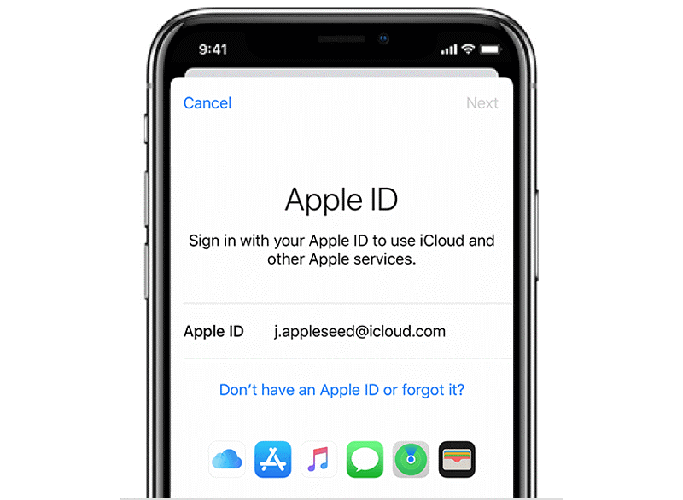
Quindi, come funziona? Quando imposti un passcode per Screen Time, il tuo dispositivo richiede l’ID Apple e la password. Se non ricordi il passcode Screen Time, puoi inserire il tuo ID Apple e la password per reimpostarlo o spegnerlo. Tieni presente che disabilitare la funzione Screen Time senza un passcode è possibile solo se in precedenza avevi attivato la possibilità di ripristinare un passcode con l’ID Apple.
Quindi, se avevi impostato Screen Time fornendo il tuo ID Apple, puoi disattivarlo senza utilizzare un passcode. Segui i passaggi seguenti:
Passo 1: Vai al menu ‘Impostazioni’.
Passo 2: Seleziona ‘Ora schermo’, seguito da. Cambia il codice del tempo di utilizzo’ o ‘Disattiva il tempo di utilizzo’.
Passo 3: Il tuo dispositivo ti chiederà di inserire il tuo ‘Screen Time passcode’.
Passo 4: Qui, devi selezionare il ‘Passcode dimenticato?’ opzione.
Passo 5: Qui, digita il tuo ID Apple e la password. E il tuo tempo di utilizzo è stato disabilitato.
D’altro canto.
Se non avevi specificato il tuo ID Apple durante la configurazione della funzione Screen Time, l’unica opzione che ti rimane è eseguire un ripristino completo sul tuo iDevice. Si prega di seguire i seguenti passaggi:
Passo 1: Vai al menu ‘Impostazioni’.
Passo 2: Ora seleziona ‘Generale’, quindi scegli ‘Ripristina’.
Passo 3: Fai clic sull’opzione ‘Cancella tutto il contenuto e le impostazioni’.
Passo 4: Digita le informazioni del tuo ID Apple e conferma il ripristino del dispositivo per procedere.
Passo 5: Si prega di attendere alcuni istanti per il completamento del processo.
Nota: Il ripristino del tuo iDevice eliminerà tutto il contenuto e le sue impostazioni.
Parte 4: trova il passcode del tempo sullo schermo con la ricerca del passcode e spegni
Ad un certo punto della nostra vita, ci siamo probabilmente trovati tutti in una situazione in cui abbiamo dimenticato la password della schermata di blocco dell’iPhone/iPad o abbiamo bloccato il dispositivo tentando password sbagliate molte volte? Se sei di nuovo coinvolto in una situazione simile, non preoccuparti, perché DrFoneTool – Gestore password (iOS) ha un modo per sbloccare il blocco dello schermo.
4.1: Prova l’app per la ricerca del passcode
DrFoneTool – Password Manager (iOS) è un’app di recupero password. Può aiutarti a trovare le tue password iOS, inclusi passcode del tempo di utilizzo, ID viso, password Wi-Fi, password dell’app e così via. È sicuro e facile da usare.
Diamo un’occhiata a come recuperare la tua password per iOS con DrFoneTool – Password Manager (iOS):
Passo 1: Prima di tutto, scarica DrFoneTool e scegli il gestore delle password

Passo 2: Utilizzando un cavo Lightning, collega il tuo dispositivo iOS al PC.

Passo 3: Ora, fai clic su ‘Avvia scansione’. In questo modo, DrFoneTool rileverà immediatamente la password del tuo account sul dispositivo iOS.

Passaggio 4: controlla la tua password

Per avvolgerlo:
Ridurre al minimo il tempo sullo schermo nel mondo di oggi è essenziale per la tua vita mentale e fisica. Perché mentre sei sempre attaccato al tuo telefono o laptop, spesso ti perdi il divertimento che accade intorno a te. E sebbene sembri essere duro con te stesso, organizzare il tuo tempo dentro e fuori dallo schermo è la necessità del momento.
Ma a volte, strumenti così utili possono anche farti perdere tempo insieme ai tuoi dati. Quindi fare attenzione con i codici di accesso è altrettanto importante perché gli sviluppatori di software tengono a mente gli aggressori durante la creazione di tali funzionalità.
Quindi, si spera, questo articolo ti avrebbe aiutato a recuperare i tuoi passcode o a trovare un modo per salvarti la giornata. Se necessario, DrFoneTool – Password Manager (iOS) è un’ottima scelta per te!
ultimi articoli